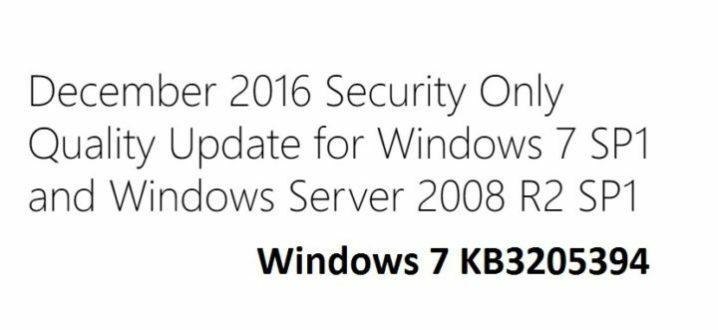אתה יכול להשתמש בכלי ניפוי באגים של Windows כדי להציג קבצי dump של BSOD
- קובץ dump של קריסה יכול לעזור לך לאבחן ולפתור שגיאות BSOD במחשב Windows 7 שלך.
- קובץ dump של המערכת נוצר ברגע שהמערכת שלך קורסת, והוא מכיל את המידע על זיכרון המחשב לפני השגיאה.
- אתה יכול להשתמש במדריך זה כדי לאתר את קובץ ה-dump BSOD במחשב Windows 7 שלך ולהציג אותו באמצעות כלי ייעודי.
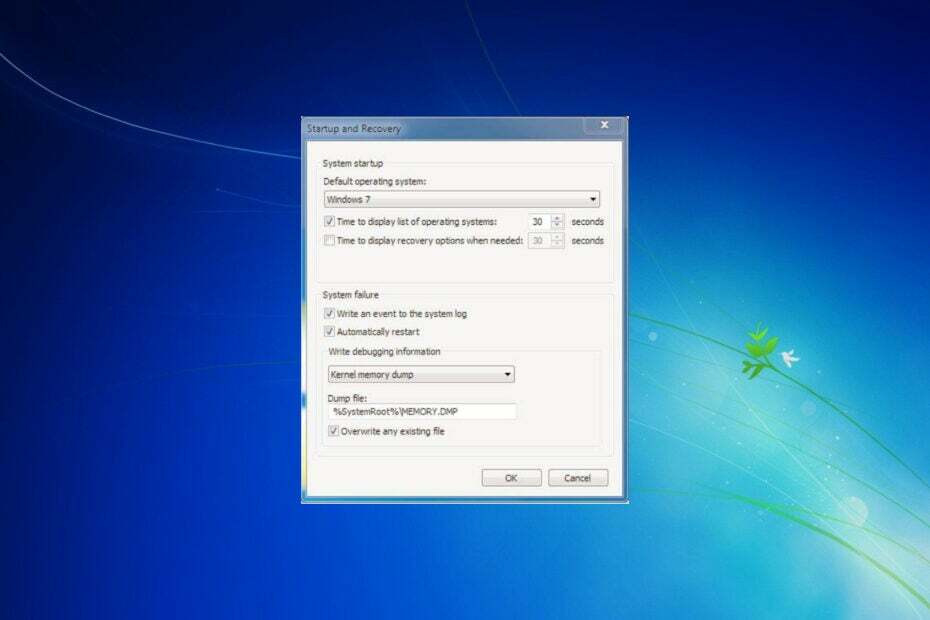
איקסהתקן על ידי לחיצה על הורד את הקובץ
- הורד והתקן את Fortect במחשב האישי שלך.
- הפעל את הכלי ו התחל לסרוק כדי למצוא קבצים שבורים שגורמים לבעיות.
- לחץ לחיצה ימנית על התחל תיקון כדי לתקן בעיות המשפיעות על האבטחה והביצועים של המחשב שלך.
- Fortect הורד על ידי 0 הקוראים החודש.
Windows 7 היא מערכת הפעלה ישנה שמיקרוסופט סיימה את התמיכה בה ב-2020. עם זאת, יש חבורה של משתמשים ברחבי העולם שעדיין משתמשים במערכת ההפעלה מסיבות המוכרות להם ביותר. שגיאת BSOD היא לא שגיאה שכיף לעבור איתה, מכיוון שהיא הופכת את המחשב שלך לבלתי נגיש.
אם אתה חווה שגיאת BSOD ב-Windows 11, אתה יכול לבדוק את המאמר שלנו. עם זאת, במדריך זה, אנו נספק לך מידע על היכן תוכל למצוא את מיקום קובץ ה-dump של BSOD ב-Windows 7.
מה גורם לשגיאת BSOD ב-Windows 7?
שגיאות BSOD, בקיצור שגיאת מסך המוות הכחול, יכולות לקרות רבות במערכות שמריצות גרסה ישנה יותר של Windows.
אתה יכול להיתקל בשגיאת BSOD בגלל בעיה הקשורה לחומרה, תוכנת מנהל התקן מיושנת, וירוס או התקפת תוכנות זדוניות על המחשב האישי שלך, תוכניות סותרות של צד שלישי שאולי שינו את קבצי המערכת, וכו '
יש כמה מהסיבות הנפוצות ביותר שאתה יכול להתמודד עם שגיאות BSOD ב-Windows 7:
- תקלת חומרה: אם התקנת זיכרון RAM חדש או הכנסת SSD חדש למחשב האישי שלך, אז בגלל חיבור רופף או אובדן חשמל, זה עלול לתפקד בצורה לא נכונה. החומרה עלולה להישבר כאשר אתה דוחף אותה מעבר ליכולות שלה, מה שיגרום לשגיאת BSOD במחשב שלך.
- קבצי מערכת פגומים: שגיאות BSOD יכולות גם להפעיל בגלל קבצי מערכת פגומים. זה יכול לקרות אם תוכנת צד שלישי שינתה הגדרות מערכת מסוימות או החליפה את קבצי ה-DLL.
- התקפות וירוסים: נוכחות של וירוסים או תוכנות זדוניות עלולה לגרום לעתים קרובות לבעיות מרובות, אחת מהן היא שגיאת BSOD. אתה יכול לבדוק חלק מה כלי האנטי וירוס הטובים ביותר עבור Windows 7.
- מנהלי התקנים מיושנים: אם מנהלי ההתקן במחשב שלך מיושנים, אז החומרה שלך תהיה בעיה בתקשורת עם המחשב שלך, ובסופו של דבר לגרום לשגיאת BSOD.
- בעיות כוח: אם אתה מפעיל את המחשב שלך במתח משתנה, הדבר עלול לגרום לחומרה מסוימת להתנהג בצורה לא נכונה.
כיצד אוכל למצוא את מיקום קובץ ה-dump של BSOD ב-Windows 7?
- במסך הבית שלך, לחץ לחיצה ימנית על המחשב שלי ובחר נכסים.
- בצד ימין, בחר הגדרות מערכת מתקדמות.
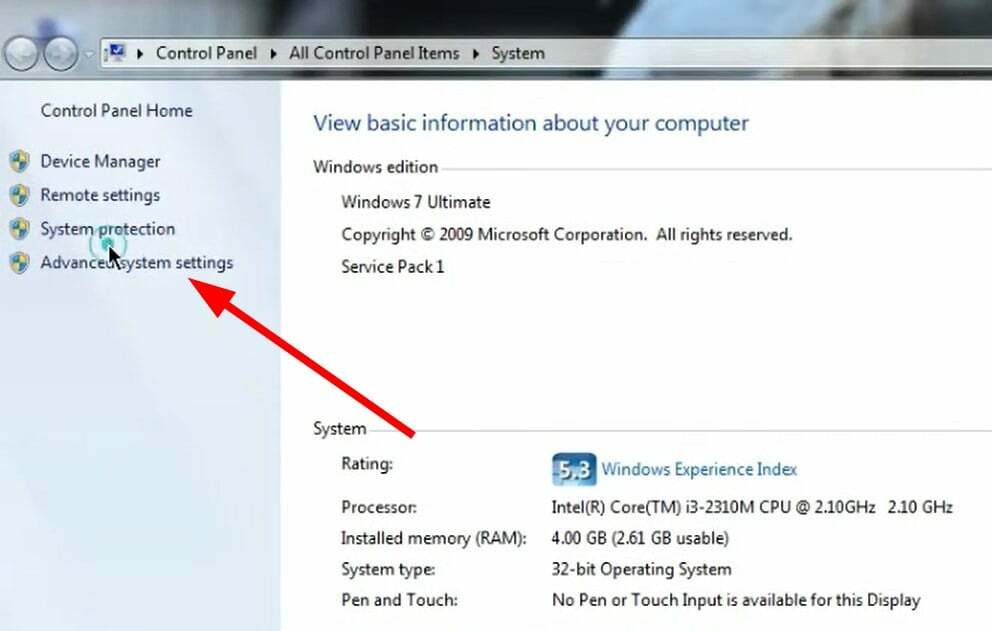
- עבור אל מִתקַדֵם לשונית.
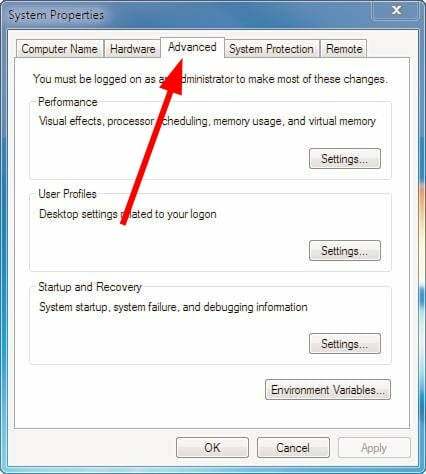
- תחת הפעלה ושחזור סעיף, לחץ על הגדרות.
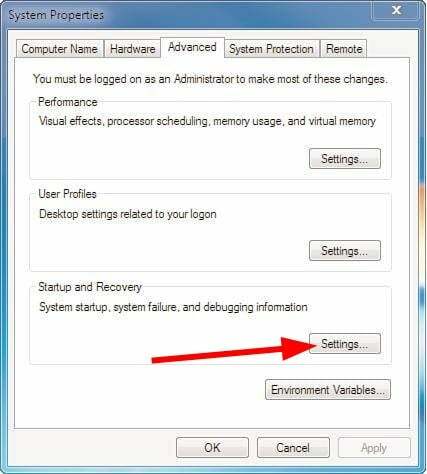
- אם מתחת כתוב מידע על ניפוי באגים נבחר כ אף אחד, אז אתה צריך לבחור מזבלה של זיכרון ליבה עבור קובץ ה-dump המכיל את כל המידע לפתרון בעיות.
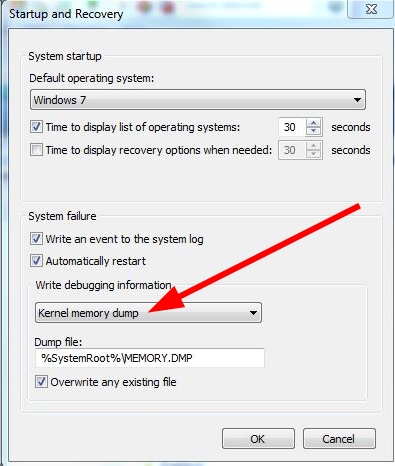
- קובץ dump הזיכרון ממוקם בדרך כלל ב %SystemRoot%\MEMORY.DMP עם שורש המערכת הוא בדרך כלל C:\Windows.
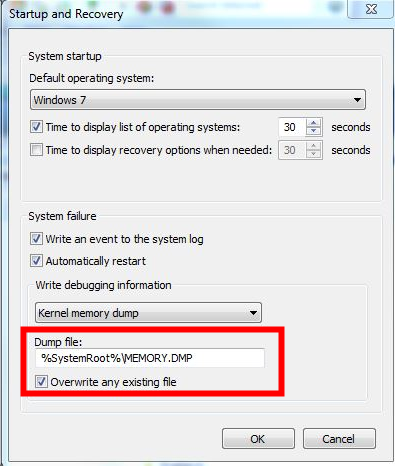
כמו כן, אם תהיתם לגבי האיטרציה האחרת, המיקום נשאר זהה גם עבור אלה:
- מיקום קובץ dump של BSOD ב- Windows 10
- מיקום קובץ dump של BSOD ב-Windows 11
- מיקום קובץ dump הזיכרון ב-Windows Server 2016
כיצד אוכל להציג את קובץ ה-dump של BSOD ב-Windows 7?
- הורד את ערכת מנהל ההתקן של Windows.
- פתח את ה קובץ ISO ולחלץ הכל.
- פנה אל ה מאפי באגים מַדרִיך.

- אתה תמצא א x32 ו x64 מתקין עבור כלי ניפוי באגים של Windows. הקפד להתקין את הנכון.
- עבור 64 סיביות של Windows 7: הפעל את setup_amd64.exe
-
עבור 32 סיביות של Windows 7: הפעל את setup_x86.exe
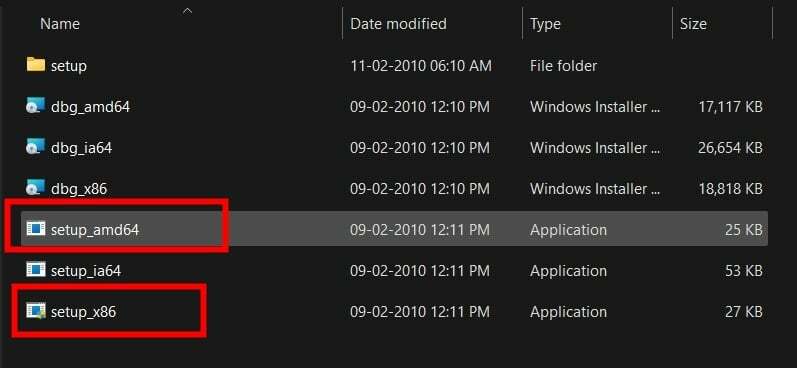
- אחרי ההתקנה, לִפְתוֹחַ הכלי WinDBG.
- ליצור תיקייה חדשה בכונן הראשי שלך.
- שנה את שמו סמלים. לדוגמה, C:\Symbols.
- לחץ על קוֹבֶץ.
- בחר את נתיב קובץ סמל אוֹפְּצִיָה.
- הכנס את הנתיב שלהלן:
SRVC:\Symbolshttp://msdl.microsoft.com/download/symbols - עכשיו, לחץ על קוֹבֶץ.
- לחץ על פתח את קובץ Crash Dump.
- עבור אל המיקום של קובץ dump הקרנל ובחר בו.
- Rtwlane02.sys BSoD: 5 דרכים לתקן את זה ב-Windows 10 ו-11
- שגיאת BSOD Srv2.sys: סיבות ואיך לתקן אותה
- Fsulgk.sys BSoD: 5 דרכים לתקן את זה ב-Windows 10 ו-11
- 0x000000c2 שגיאת BSoD: 4 דרכים לתקן את זה
זה זה מאיתנו במדריך הזה. אם אתה לא חובב לבדוק את הבעיה אבל רוצה להיפטר ממנה, אז יש לנו מדריך שמפרט חבורה של תיקוני BSOD בחינם שיעזור לך לפתור כל שגיאות BSOD תוך זמן קצר.
ספר לנו בהערות למטה אם השלבים שצוינו לעיל עזרו לך להציג את מיקום קובץ ה-dump של BSOD ב-Windows 7 או לא.
עדיין נתקלים בבעיות?
ממומן
אם ההצעות לעיל לא פתרו את הבעיה שלך, המחשב שלך עלול להיתקל בבעיות קשות יותר של Windows. אנו מציעים לבחור בפתרון הכל-באחד כמו Fortect לתקן בעיות ביעילות. לאחר ההתקנה, פשוט לחץ על הצג ותקן לחצן ולאחר מכן לחץ התחל תיקון.